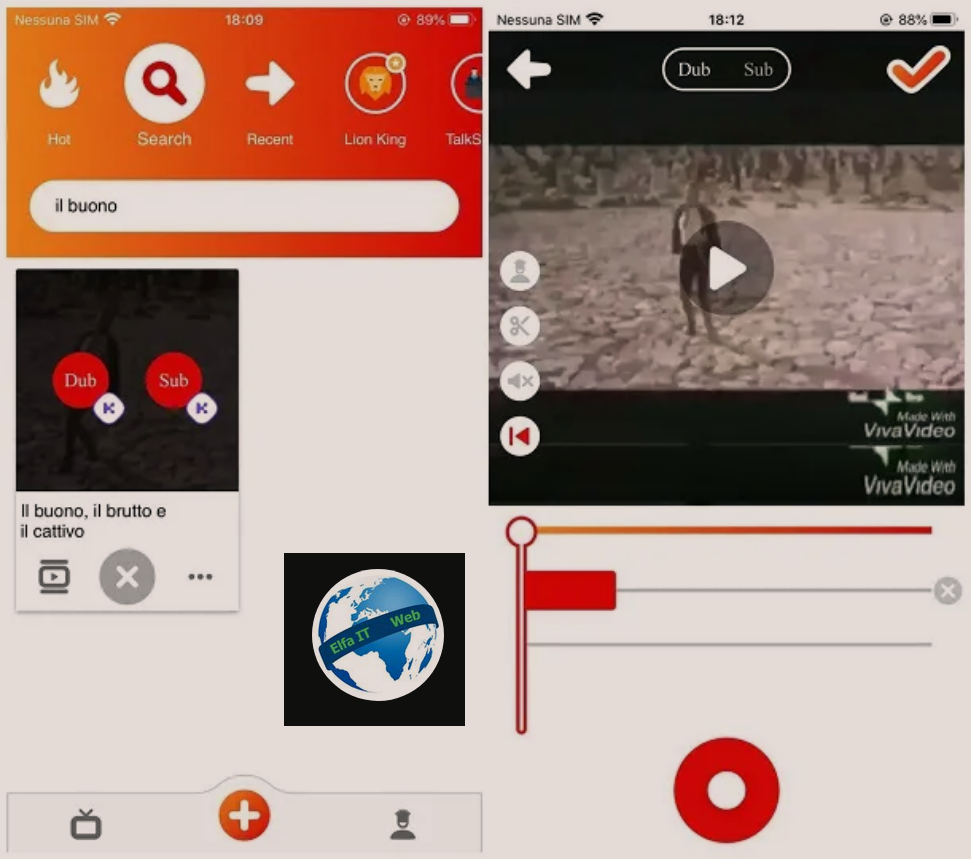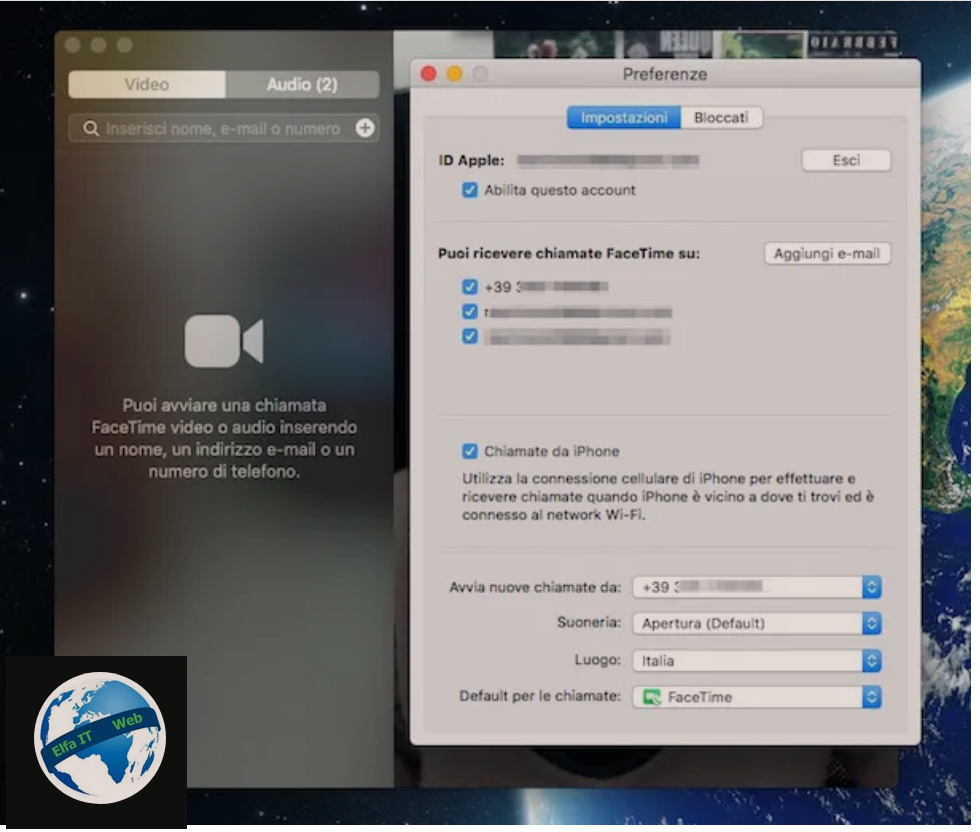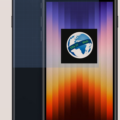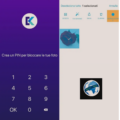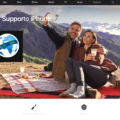Ne kete udhezues do te shpjegojme se si te bashkosh dy video iPhone, dmth te bashkosh dy video qe keni bere me telefonin tuaj iPhone, ne nje te vetme. Me poshte do ju tregojme se si te veproni nga iPhone, online ose duke i spostuar videot ne kompjuter.
Permbajtja
- Si te bashkosh dy video ne iPhone
- Si te bashkosh dy video iPhone: ne Kompjuter
- Si te bashkosh dy video iPhone: Online
Si te bashkosh dy video ne iPhone
Nëse doni të bashkoni dy video te bera me iPhone duke perdorur funksionet e vete iPhone, atehere me poshte do gjeni te gjitha aplikacionet qe mund t’ju ndihmojne ne kete operacion.
iMovie
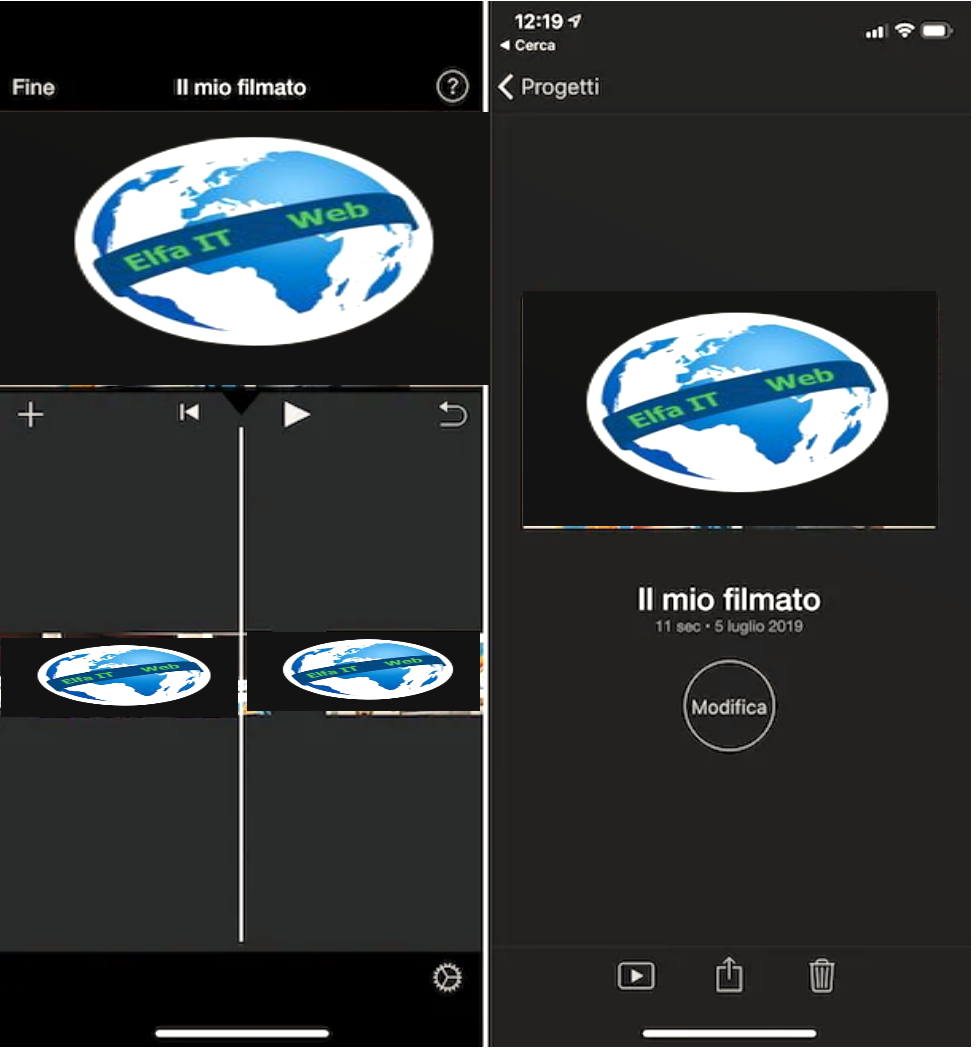
Nje aplikacion i dobishem për të bashkuar dy video ne iPhone është iMovie. Kjo është një zgjidhje falas e zhvilluar nga Apple, e cila ju lejon të kryeni operacione të ndryshme të redaktimit të videove. Është mjaft i thjeshtë për t’u përdorur. Gjendet i parainstaluar në të gjitha pajisjet më të fundit iPhone (por nese nuk eshte, mund të shkarkohet nga App Store).
Për të qenë në gjendje të përdorni iMovie, fillimisht filloni aplikacionin në iPhone tuaj duke zgjedhur ikonën përkatëse që gjeni në ekranin bazë.
Kur shikoni ekranin kryesor të iMovie, trokitni lehtë mbi butonin Filmato dhe zgjidhni të dyja videot që dëshironi të bashkoni në një te vetme, duke shtypur mbi çdo video dhe më pas duke shtypur shenjën e kontrollit që shfaqet, më pas prekni Krijo filmin/Crea filmato poshte.
Pasi të shfaqet redaktori iMovie me videot e zgjedhura më parë, dy videot e zgjedhura do të bashkohen automatikisht. Nëse e gjykoni të nevojshme, mund të ndryshoni rendin në të cilin janë renditur duke shtypur dhe mbajtur shtypur njërën prej tyre dhe duke kaluar në pikën e vijes kohore që keni zgjedhur.
Përsëri, nëse është e nevojshme, mund të bëni ndryshime në efektet e tranzicionit midis një video në tjetren ose mund të hiqni atë të aplikuar si parazgjedhje. Për ta bërë këtë, gjeni pikën e kryqëzimit midis dy vidoeve në vijën kohore, shtypni ikonën përkatëse dhe zgjidhni opsioni që ju përshtatet më së miri nga menuja që shfaqet më poshtë.
Më pas shtypni butonin Luaj/Play në krye për të parë paraprakisht rezultatin përfundimtar në luajtësin që ndodhet në krye. Nëse jeni të kënaqur, ruani videon e bashkuar duke shtypur artikullin Finish/Fine që ndodhet lart majtas, më pas zgjidhni ikonën e ndarjes (ajo me katrorin dhe shigjetën) në fund dhe trokitni lehtë mbi butonin Ruaj videon/Salva video në menunë që shfaqet, në mënyrë që të ruani videon në pajisje, ose zgjidhni në cilin aplikacion tjetër të eksportoni skedarin.
Zgjidhje të tjera për të bashkuar dy video në iPhone

Nëse iMovie nuk ju ka bindur në një mënyrë të veçantë, mund të vendosni të përdorni zgjidhjet e tjera të dobishme për të bashkuar dy video ne iPhone të listuara më poshtë.
- Splice: ky është një aplikacion që ju lejon të redaktoni dhe bashkoni filmat duke përdorur një ndërfaqe përdoruesi të përshtatshme dhe intuitive. Është falas, por ju lejon të eksportoni vetëm një video. Për të kapërcyer këtë kufizim dhe për të zhbllokuar veçori të tjera shtesë, duhet të bëni blerje përmes aplikacionit (me një kosto bazë prej 2,99 €/javë).
- KineMaster: është një redaktues i njohur i videove që u ofron përdoruesve të tij funksione të ndryshme të avancuara dhe i cili gjithashtu ju lejon të bashkoni dy ose më shumë video. Në thelb është falas, por duke bërë blerje brenda aplikacionit (me kosto duke filluar nga 6.99 euro) është e mundur të zhbllokoni veçori shtesë.
- Magisto: një tjetër aplikacion për redaktimin e videove falë të cilit mund të redaktoni dhe bashkoni videot. Është falas, por për të aksesuar të gjitha funksionet e tij duhet të bëni blerje përmes aplikacionit (me kosto që fillojnë nga 0,99 euro)
Si te bashkosh dy video iPhone: ne Kompjuter
Tani le te shikojme se si te bashkosh dy video te bera me iPhone duke perdorur kompjutrin Windows dhe mac. Si fillim transferoni videot në kompjuter, më pas përdorni programet e treguar më poshtë, duke ndjekur udhëzimet përkatëse për përdorim.
Avidemux (Windows/macOS/linux)
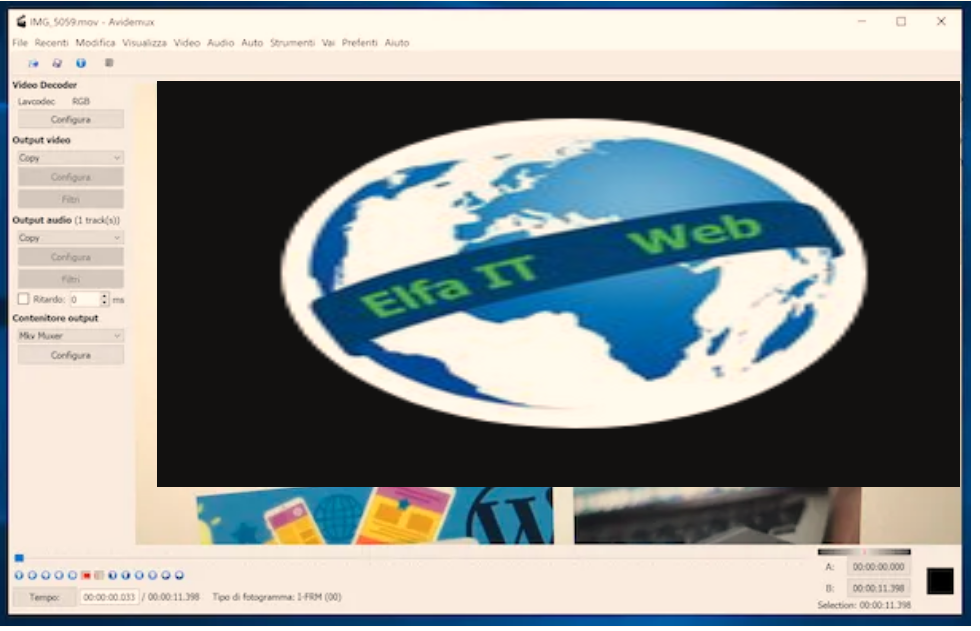
Programi i parë për të bashkuar dy video iPhone që mund të provoni është Avidemux. Ky është një softuer për Windows, macOS dhe Linux që ju lejon të kryeni operacione të ndryshme të redaktimit të videove dhe që mbështet të gjitha formatet kryesore të skedarëve video: MP4, MKV, AVI etj. Ai është falas.
Për të shkarkuar dhe instaluar Avidemux në kompjuterin tuaj, vizitoni faqen e internetit të programit dhe shkarkoni versionin sipas sistemit tuaj operativ.
Më pas, nisni programin duke zgjedhur shkurtoren e shtuar në menunë Start të Windows ose ikonën e pranishme në Launchpad Mac.
Pasi të shfaqet ekrani kryesor i Avidemux, klikoni në butonin e dosjes që ndodhet lart majtas dhe zgjidhni videon e parë të interesit tuaj. Pasi të përfundojë importimi, klikoni në menunë File lart majtas, shtypni artikullin Shto/Aggiungi të pranishëm në të dhe zgjidhni videon e dytë që dëshironi të bashkoni me atë tashmë të hapur.
Mbani mend se mund të bashkoni edhe video të formateve të ndryshme së bashku, për sa kohë që ato kanë të njëjtën rezolucion. Nëse nuk është kështu, mund të ndryshoni rezolucionin e një videoje specifike duke përdorur funksionet e redaktimit të përfshira në program, të arritshme duke klikuar në menunë Video (lart) dhe në artikullin Filters.
Më pas shtypni butonin Luaj/Play që ndodhet në fund, për të parë një pamje paraprake të videos. Nëse rezultati ju kënaq, zgjidhni në cilin format të ruani videon dalëse, duke përdorur menunë rënëse Output video për të përcaktuar kodekun e videos që do të përdorni, atë Output audio për të zgjedhur kodekun audio dhe kontejnerin e daljes/Contenitore output një për të zgjedhur kontejnerin.
Nëse videot që do të bashkohen janë të të njëjtit format video ose audio, mund të vendosni funksionin Kopjo/Copia në menutë rënëse për daljen e videos dhe daljen audio dhe ta ruani shpejt rezultatin përfundimtar pa e rikoduar videon ose audion.
Si përfundim, klikoni në menunë File zgjidhni artikullin Ruaj/Salva, të cilin e gjeni brenda, tregoni emrin që dëshironi t’i caktoni videos përfundimtare dhe dosjen në të cilën do ta ruani dhe filloni procedurën e eksportit.
Zgjidhje të tjera për të bashkuar dy video iPhone ne kompjuter

Nëse po kërkoni zgjidhje të tjera me të cilat mund të bashkoni dy video iPhone nga kompjuteri juaj, ju sugjeroj t’i drejtoheni programeve të renditur më poshtë.
- DaVinci Resolve (Windows/Mac/Linux): softuer falas, ndër-platformë dhe i njohur për redaktimin e videove. Është projektuar kryesisht për profesionistët e sektorit (do kompjuter shume te fuqishem), por me një minimum praktike mund të përdoret pa probleme edhe nga përdorues më pak me përvojë. Ekziston edhe një variant me pagesë (me kosto 269 euro) i cili ofron më shumë funksione.
- EaseUS Video Editor (Windows): është një program redaktues video posaçërisht për Windows. Ai mbështet të gjitha formatet e njohura të skedarëve, ofron shumë veçori të avancuara dhe mund të përdoret gjithashtu për te bashkuar video. Në thelb është falas, por për të zhbllokuar të gjitha veçoritë e ofruara dhe për të hequr filigranin e aplikuar në videot dalëse, duhet të kaloni në versionin me pagesë (me koston bazë prej 29,95 euro/muaj).
- iMovie (macOS): është varianti i desktopit i aplikacionit të redaktimit të video ne iPhone. Kjo ju lejon të bëni pothuajse gjithçka që mund të bëhet nga iPhone, ndërsa ofron më shumë kontroll mbi përmbajtjen. Është falas dhe mund të gjendet i parainstaluar në të gjithë Mac-ët më të fundit.
Si te bashkosh dy video iPhone: Online
Nese nuk dëshironi te instaloni aplikacione dhe programe të reja ne telefon ose kompjuter, atehere mund te perdorni sherbime online per te bashkuar videot e bera me iPhone. Ato mund te perdoren direkt nga shfletuesi (prsh Safari).
Clideo
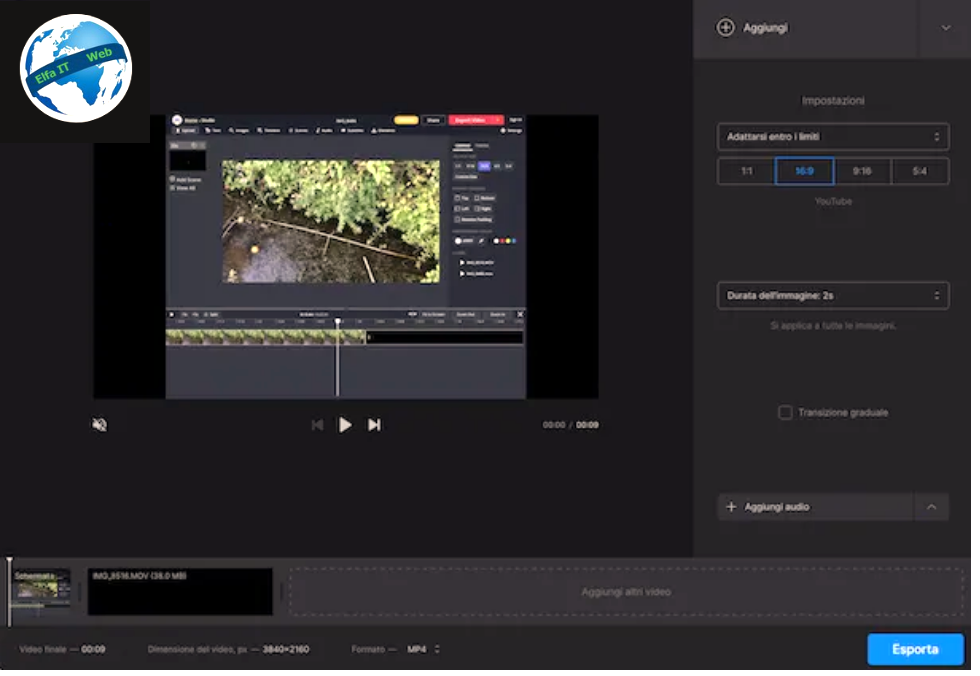
Një shërbim i mire në internet që mund te perdorni është Clideo. Është një mjet online i krijuar posaçërisht për bashkimin e videove. Është tepër i thjeshtë për t’u përdorur, mbështet të gjitha formatet e njohura të skedarëve, ju lejon të ngarkoni artikuj deri në 500 MB në madhësi dhe mbron privatësinë e përdoruesit duke enkriptuar të dhënat e ngarkuara. Është falas, por është e mundur të abonoheni (me koston bazë prej 9 $/muaj) për të hequr filigranin që aplikohet në video dhe për të zhbllokuar veçori të tjera.
Për të përdorur Clideo, shkoni në faqen e tij kryesore, shtypni butonin Ngarko skedarët/Caricare files dhe zgjidhni videon e parë. Përndryshe, tërhiqni skedarin direkt në dritaren e shfletuesit. Gjithashtu mund të zgjidhni videon nga interneti duke shtypur butonin me shigjetën prane dhe duke vendosur nga menuja që shfaqet nëse do t’i merrni ato nga Google Drive, Google Photos ose Dropbox.
Pasi të ngarkohet, shtypni butonin Shto/Aggiungi që ndodhet lart djathtas dhe zgjidhni videon e dytë, më pas zgjidhni formatin dhe kohëzgjatjen, modalitetin e efekteve të tranzicionit dhe çdo pjesë audio përmes menuve në të djathtë.
Si përfundim, tregoni formatin e skedarit të daljes duke përdorur menunë rënëse Format që ndodhet në fund, shtypni butonin Export që ndodhet poshtë djathtas dhe zgjidhni butonin Shkarko/Scarica/Download, për të shkarkuar videon e bashkuar në paisjen tuaj.
Zgjidhje te tjera për të bashkuar dy video iPhone online
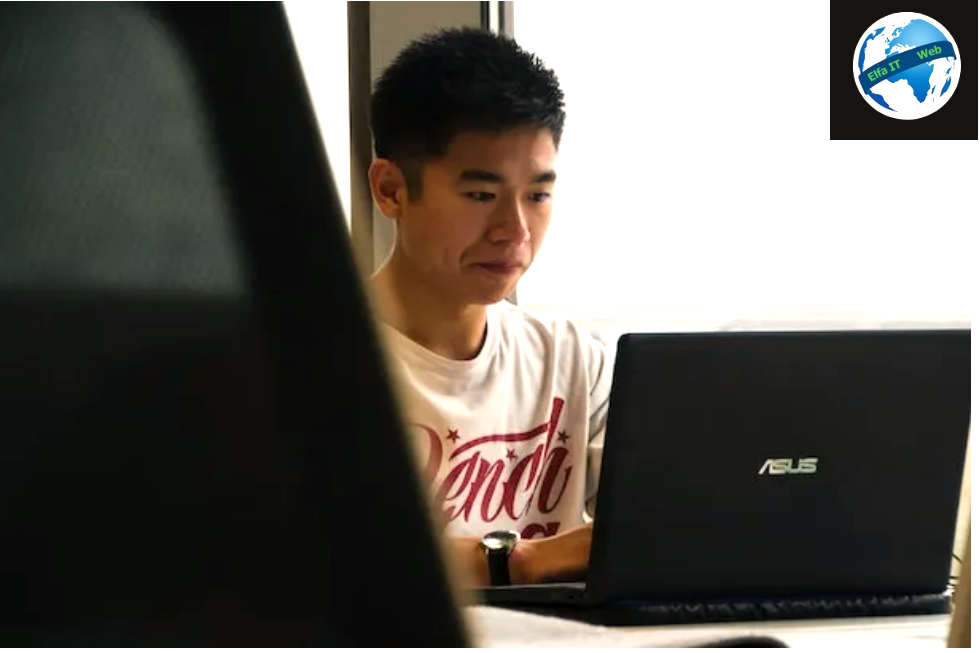
Nëse jeni duke kërkuar për zgjidhje të tjera të disponueshme në internet për të bashkuar dy video iPhone, atehere mund t’i hidhni një sy atyre të listuara më poshtë.
- Kapwing: është një redaktues i thjeshtë video online që ofron funksione të ndryshme, duke përfshirë atë që ju lejon të bashkoni videot. Ai mbështet të gjitha formatet e njohura dhe ju lejon të ngarkoni skedarë me një peshë maksimale prej 25 MB. Është falas, por aplikon një filigran për skedarët e daljes që mund të hiqen vetëm për një tarifë (me një kosto prej 16 $/muaj).
- Fastreel: shërbim online që ju lejon të bashkoni video të shumta në një te vetme, edhe duke aplikuar efekte tranzicioni. Ai mbështet formatet MP4, MOV, MKV, AVI dhe WMV dhe skedarët duhet të jenë më pak se 500MB në madhësi. Është falas, por aplikon një filigran që mund të hiqet me një tarifë (me kosto që fillojnë nga 0,01 dollarë).
- Clipchamp: një tjetër shërbim i njohur i redaktimit të videove në internet që përfshin gjithashtu një opsion për t’i bashkuar ato. Është falas, por ju lejon vetëm të eksportoni video në rezolucion 480p dhe gjithashtu duhet të regjistroheni. Për të kapërcyer kufizimet, duhet të abonoheni (me një kosto prej 11,99 euro/muaj).